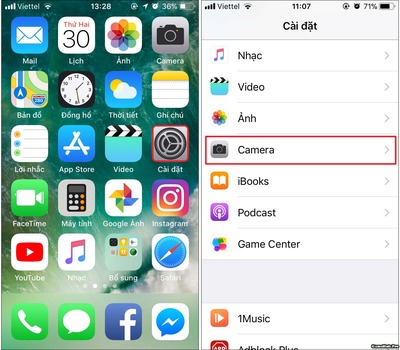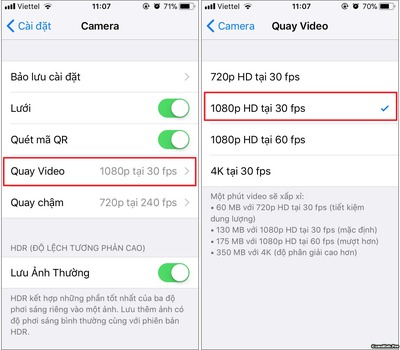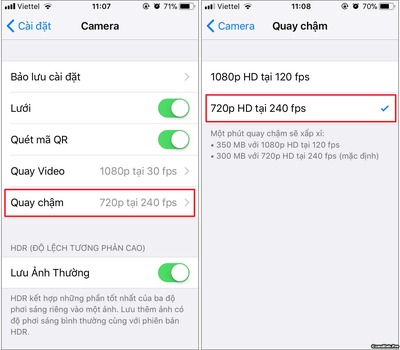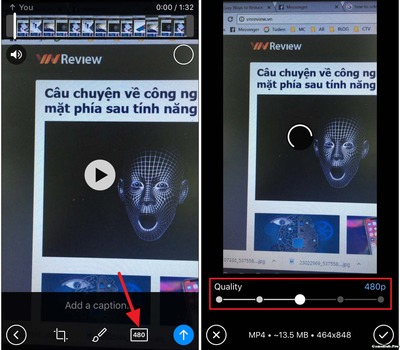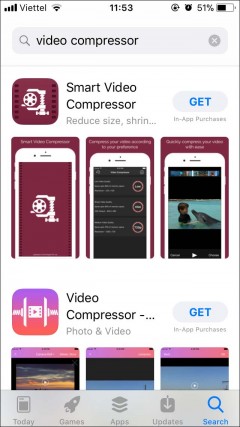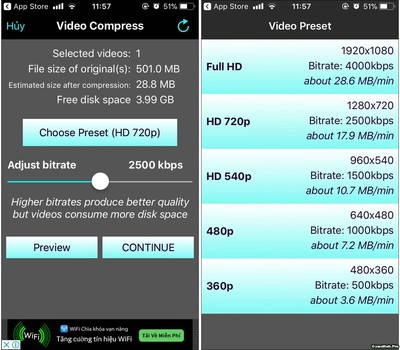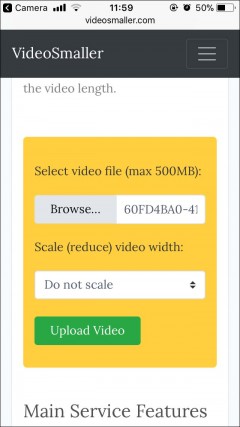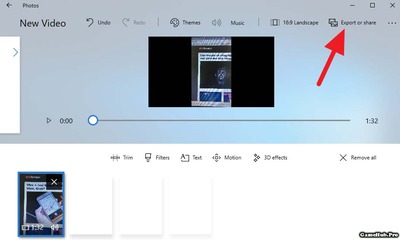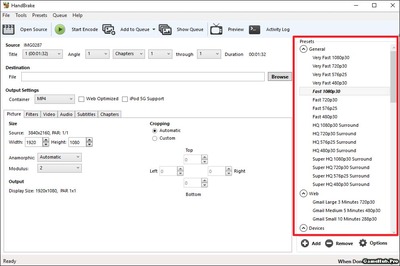Đối với Video trên iPhone iPad thường có kích cỡ rất lớn có thể tới vài GB để giảm dung lượng mà vẫn giữ được những khoảnh khắc tuyệt vời bạn có thể thực hiện nó trên các hệ điều hành iOS như sau đây
Tinh chỉnh thiết lập quay video
Cách dễ nhất để xử lý vấn đề là ngăn ngừa trước khi nó thật sự xảy ra. Trong trường hợp này, tinh chỉnh các thiết lập máy ảnh để video bạn quay trên iPhone trở nên nhẹ hơn và không chiếm dụng không gian lưu trữ là cách dễ nhất.
Thật không may, bạn cần truy cập sâu và các thiết lập trên ứng dụng Settings để tinh chỉnh chất lượng video vì Apple không hỗ trợ tinh chỉnh ngay từ ứng dụng Camera. Đây là lý do hầu hết người dùng thậm chí không biết là họ có thể thay đổi chất lượng video.
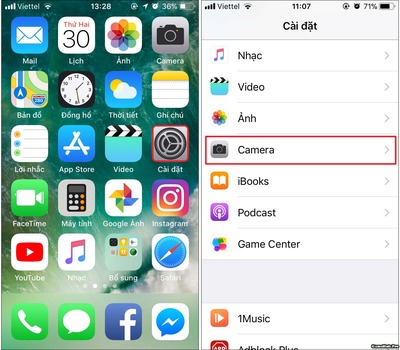
Mở Settings (Cài đặt), cuộn xuống dưới một chút và chọn Camera.
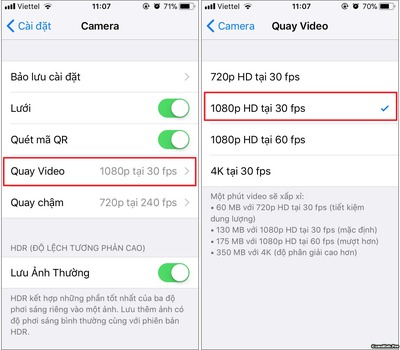
Ở màn hình Camera, bạn chọn Record Video (Quay Video), và sau đó chọn mức chất lượng video bạn muốn. Các lựa chọn có sẵn ở đây tùy thuộc vào dòng iPhone bạn đang sở hữu. Những thế hệ iPhone cũ hơn có ít sự lựa chọn hơn.
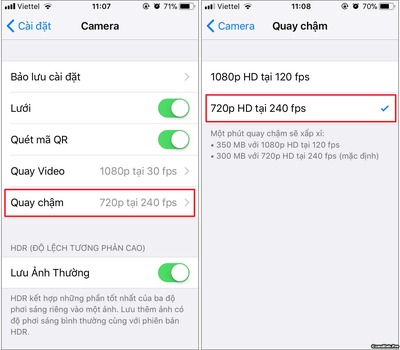
Cũng tại đây, bạn có thể chọn chất lượng cho file video quay chậm (slo-mo) bằng cách chọn Record Slo-mo (Quay chậm) và chọn mức chất lượng mong muốn.
Tận dụng ứng dụng Telegram
Một trong những cách đơn giản để giảm kích thước video là gửi nó cho chính bạn sử dụng ứng dụng Telegram. Ứng dụng này cho phép người dùng chọn chất lượng video trước khi gửi.
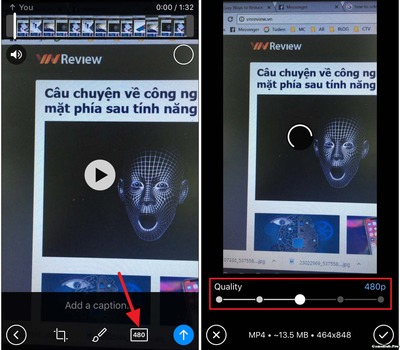
Sau khi bạn chọn video cần gửi, bạn chạm vào biểu tượng chất lượng video và chọn mức chất lượng bạn muốn. Telegram sẽ ghi nhớ lựa chọn này và sử dụng nó làm mặc định trong lần tới bạn gửi video.
Ứng dụng Messages của Apple cũng có khả năng tự động nén video được gửi thông qua nó. Vấn đề là bạn không biết chính xác mức chất lượng sau khi giảm của video. Cách duy nhất để bạn biết mình đã tiết kiệm được bao nhiêu dung lượng là so sánh file gốc với file đã gửi qua Messages.
Sử dụng ứng dụng nén video
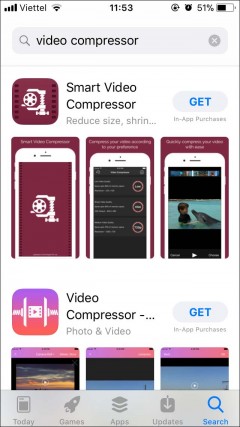
Nếu bạn muốn tinh chỉnh nhiều hơn, bạn có thể sử dụng một trong những ứng dụng nén video có sẵn trên App Store. Mở App Store và tìm kiếm với từ khóa video compressor. Bạn sẽ thấy có rất nhiều sự lựa chọn.
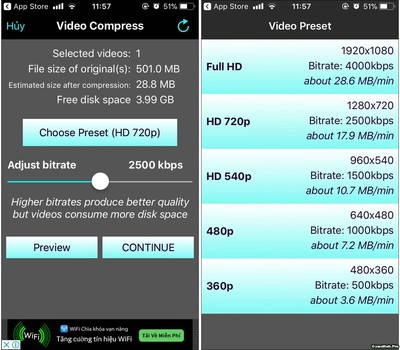
Ví dụ, ứng dụng miễn phí Video Compress cung cấp cho bạn các tùy chọn để giảm chất lượng video, điều chỉnh bitrate, và liệu bạn có muốn giữ lại video gốc hay không.
Sử dụng ứng dụng online
Nếu bạn không gặp vấn đề với kết nối Internet và dữ liệu, bạn có thể sử dụng một trong những dịch vụ nén video online. Tương tự như các ứng dụng nén video, bạn có hàng tá sự lựa chọn cho việc này.
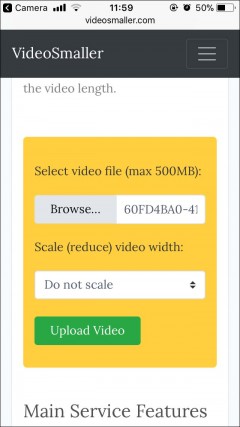
Chẳng hạn, VideoSmaller cho phép bạn giảm kích thước video bằng cách upload nó lên máy chủ của nó hoặc nhập địa chỉ URL đến video miễn sao file video không vượt quá 500 MB.
Sử dụng máy tính
Cách cuối cùng nhưng không kém phần quan trọng, nếu bạn không ngại chép video từ điện thoại sang máy tính và ngược lại, cũng như khi bạn muốn sử dụng các công cụ mạnh mẽ và nhiều tùy chọn hơn, bạn có thể sử dụng một hoặc nhiều ứng dụng nén video dành cho PC.
macOS có iMovie và Windows 10 Fall Creators Update có ứng dụng Photos. Bạn có thể sử dụng những dụng dụng đó để giảm kích thước video. Ví dụ, trên Photos, bạn có thể nhập video và sau đó chọn các thiết lập xuất video tại trình đơn Export or Share.
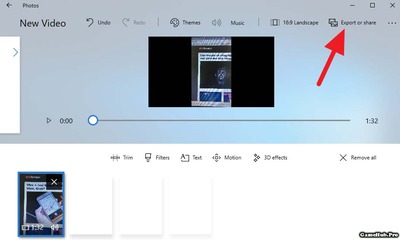
Ngoài ra, ứng dụng chuyển đổi định dạng đa nền tảng và miễn phí HandBrake cũng có thể giúp bạn làm việc này. Các chuyên gia video có thể tận dụng rất nhiều thiết lập của HandBrake để giảm kích thước video.
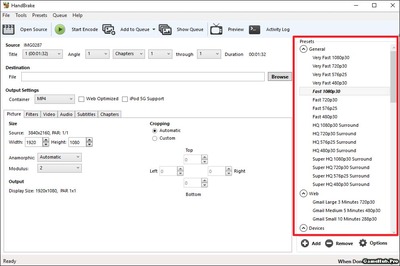
Tuy nhiên, người dùng bình thường chỉ cần chọn các mức thiết lập có sẵn và để ứng dụng thực hiện những gì nó cho là tối ưu nhất.
Theo vnreview
 KAIO.PRO - Hệ thống Bán Vàng, Ngọc Xanh, Đồ Item Tự Động 100% của GameHub.Pro
KAIO.PRO - Hệ thống Bán Vàng, Ngọc Xanh, Đồ Item Tự Động 100% của GameHub.Pro KAIO.PRO - Hệ thống Bán Vàng, Ngọc Xanh, Đồ Item Tự Động 100% của GameHub.Pro
KAIO.PRO - Hệ thống Bán Vàng, Ngọc Xanh, Đồ Item Tự Động 100% của GameHub.Pro